- Autor Abigail Brown [email protected].
- Public 2024-01-07 19:02.
- Última modificación 2025-01-24 12:07.
Un mensaje de código de error 0xc000000f en Windows 10, Windows 8 y Windows 7 suele aparecer después de una actualización del sistema operativo o después de la instalación de un nuevo programa. Puede parecerse a lo siguiente:
Archivo: \Windows\system32\winload.exe Código de error: 0xc000000f
El error 0xc000000f casi siempre aparece después de que una computadora con Windows se ha vuelto a encender o después de un reinicio como una forma de informar al usuario que el sistema operativo Windows no pudo completar su inicio.
Causa del código de error 0xc000000f
Un mensaje de error de Windows no pudo iniciar 0xc00000f generalmente es el resultado de un archivo dañado, una unidad dañada o una infección de malware o virus. También se sabe que los cables defectuosos o dislocados hacen que aparezca el mensaje de código de error 0xc00000f, ya que estos cables pueden interferir con la capacidad del sistema para acceder correctamente a archivos importantes.
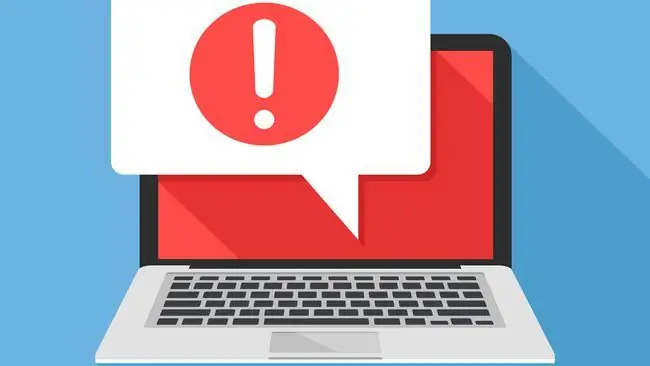
Cómo solucionar el código de error 0xc000000f
Se sabe que este problema técnico afecta a las versiones de 32 y 64 bits de los sistemas operativos Windows 10, Windows 8 y Windows 7. Se conocen varias soluciones para solucionarlo y hacer que los dispositivos vuelvan a funcionar correctamente.
- Siga las instrucciones en pantalla. Por lo general, un código de error 0xc00000f viene acompañado de algunos consejos prácticos para reparar su dispositivo Windows o reiniciarlo. Si el dispositivo no responde, las sugerencias sugeridas no funcionan o no recibe ninguna sugerencia del sistema, continúe con el siguiente paso.
-
Realice un restablecimiento parcial. Mantenga presionado el botón power en el dispositivo Windows durante al menos 10 segundos. Después de que el dispositivo se apague, espere unos segundos y luego presione el botón una vez más para encenderlo. Este es un truco simple, pero a menudo puede corregir fallas o errores temporales.
Si su dispositivo Windows vuelve a funcionar correctamente, realice una actualización del sistema que pueda reparar los archivos dañados y evitar que esta situación vuelva a ocurrir. También puede realizar una comprobación de errores en cada unidad.
-
Elimine las unidades externas. Se sabe que esto corrige el código de error 0xc00000f en ocasiones. Apague el dispositivo Windows, desconecte cualquier disco duro externo y luego vuelva a encender el dispositivo. Es posible que también desee eliminar cualquier dispositivo de almacenamiento USB conectado.
-
Retire todos los dispositivos y accesorios. Quitar los ratones, las cámaras web y otros dispositivos electrónicos conectados de la computadora y reiniciar también podría solucionar el problema.
Si conectó su controlador Xbox One u otro controlador de videojuegos a la PC, retire el controlador desconectando los cables y quitando los dongles utilizados para conectar los controladores.
Asegúrese de que su computadora o tableta con Windows esté completamente apagada y no en modo de suspensión antes de desconectar cualquier hardware.
-
Realiza un apagado forzado. Un apagado forzado es como un reinicio más fuerte para la línea de productos Microsoft Surface que a menudo puede reparar un dispositivo Surface defectuoso cuando un reinicio o apagado normal no funciona.
Para los modelos más recientes de Surface Pro, Surface Laptop, Surface Book 2 y Surface Go, se realiza un apagado forzado manteniendo presionado el botón de encendido durante 20 segundos hasta que parpadee el logotipo de Windows. El método puede diferir para otros modelos de Surface.
-
Compruebe si hay cables defectuosos. Si tiene una computadora con Windows que se puede abrir, apáguela por completo y desconéctela de todas las fuentes de alimentación. Luego, ábrelo y mira el cableado. Asegúrese de que los cables estén firmemente conectados y, si alguno muestra desgaste, reemplácelos.
Cuando limpie el cableado u otras partes internas de su computadora, no use un agente de limpieza u otro líquido. En su lugar, utilice un paño seco.
Algunos dispositivos Windows, como la línea de productos Surface, no se pueden abrir. Intentar abrir una Surface puede anular la garantía. Las computadoras de escritorio normalmente están bien para la inspección, pero es mejor consultar el manual del usuario y los documentos de garantía antes de realizar cambios físicos radicales.
-
Actualiza tu PC. Si probó todo lo demás y no puede deshacerse del mensaje de error 0xc000000f, actualizar la computadora puede ser el truco. Este proceso reinstala el sistema operativo Windows pero no toca los programas instalados ni los archivos guardados. Se puede acceder a esta opción a través del menú Opciones de inicio avanzadas en la pantalla azul de la muerte. Seleccione Solucionar problemas > Restablecer esta PC > Actualizar su PC
-
Restablece tu PC. Restablecer una PC con Windows debería ser el último recurso, ya que borra todo en el dispositivo y lo devuelve a la forma en que estaba cuando lo obtuvo por primera vez. La opción Restablecer su PC también está disponible dentro de las opciones de recuperación de Opciones de inicio avanzadas y se puede encontrar en Solucionar problemas > Restablecer esta PC > Restablecer su PC
Cuando usa un servicio de almacenamiento en la nube como OneDrive o Google Drive, los archivos que guardó en estos servicios se pueden volver a descargar una vez que se completa el proceso de reinicio. Del mismo modo, cualquier aplicación o medio comprado en Microsoft Store u otras tiendas en línea también se puede volver a descargar.
-
Vuelva a instalar Windows 10 desde el medio de instalación. Un medio de instalación de Windows 10 es un programa oficial de Microsoft que puede descargarse en una unidad USB o DVD y usarse para reinstalar el sistema operativo Windows 10 en una PC dañada o en un dispositivo nuevo. Los archivos se pueden descargar desde la página de medios de instalación de Windows 10 en el sitio web oficial de Microsoft.
Si experimenta la pantalla azul de la muerte, descargue y cree los medios de instalación de Windows 10 en la computadora de un amigo o familiar. También puede crear una unidad de recuperación de Windows 8 si usa ese sistema operativo.
Una vez creado, inserte la unidad que contiene los medios de instalación de Windows 10 en la computadora afectada. Luego, reinicie la computadora, y debería arrancar con los datos en la unidad. Una vez cargado, seleccione Instalar Windows y siga los pasos para reinstalar el sistema operativo Windows 10.
- Comuníquese con atención al cliente. Si ninguno de estos consejos funciona, o no puede probar estas correcciones debido a que el sistema o el menú de Opciones de inicio avanzadas no responde, llame al servicio de atención al cliente oficial del fabricante de su dispositivo Windows. Si bien esto puede ser frustrante, es importante recordar que si su garantía es válida, es posible que pueda obtener un reemplazo gratis o, al menos, un descuento.






